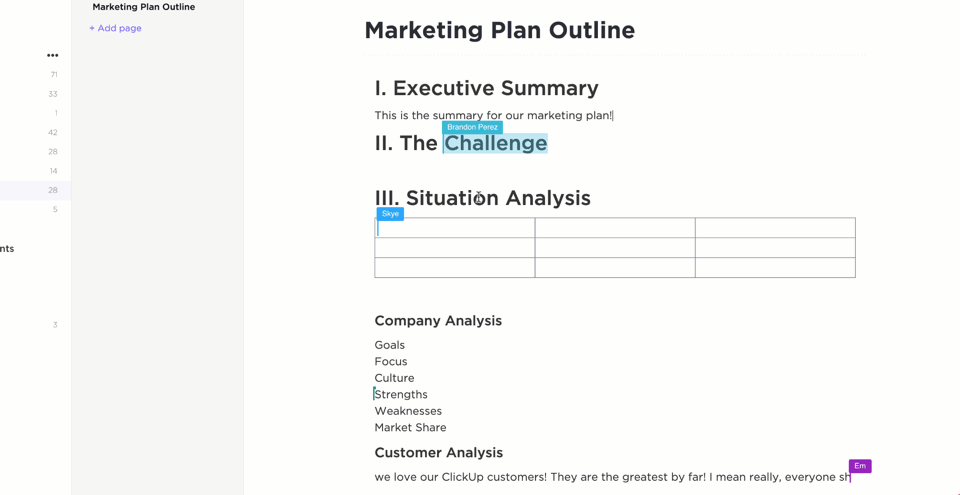Ada alasan mengapa PDF ada di mana-mana-mereka dapat diandalkan, terlihat profesional, dan menjaga data agar tidak diubah secara tidak sengaja. Namun, cobalah menganalisis data tersebut atau menjalankan kalkulasi pada PDF, dan Anda akan menemui hambatan.
Tentu saja, PDF sangat bagus untuk berbagi informasi, tetapi tidak ada yang bisa mengalahkan fleksibilitas dan fungsionalitas Excel dalam analisis dan penggalian data.
Satu-satunya kesulitan? Menyalin tabel yang diformat dengan indah (dengan semua format kondisional, pivot, dan warna sel) dari PDF ke Excel tanpa merusak tata letak atau menghabiskan waktu berjam-jam untuk memperbaikinya. Dan jangan bicara tentang PDF yang dipindai. 🙄
Tapi jangan khawatir. Kami akan menunjukkan kepada Anda cara menyalin tabel dari PDF ke Excel tanpa kehilangan format.
⏰ Ringkasan 60 Detik
Perlu menyalin tabel dari PDF ke Excel? Berikut ini semua metodenya:
- Salin-tempel langsung : Cepat dan sederhana untuk tabel dasar tetapi kesulitan dengan pemformatan yang rumit dan sel yang digabungkan
- metode Microsoft Word: Mengonversi PDF menjadi dokumen Word dan menyalin tabel, namun dapat membuat data tidak sejajar untuk tata letak yang rumit
- Kueri Daya Excel: Terbaik untuk PDF terstruktur, memungkinkan impor tabel langsung dengan pembersihan minimal. Hanya tersedia untuk pengguna Microsoft 365 di Windows
- pengkonversi PDF: Alat online (seperti Smallpdf, ILovePDF) dengan cepat mengonversi PDF ke format Excel, tetapi menimbulkan risiko keamanan untuk data sensitif
- Alat-alat OCR: Perangkat lunak seperti Adobe Acrobat Pro mengekstrak data dari PDF yang dipindai tetapi memerlukan langganan berbayar
- Skrip Python (Tabula, Excalibur): Ideal untuk pengguna teknis yang membutuhkan ekstraksi yang tepat tetapi tidak mendukung PDF berbasis gambar
- Google Spreadsheet: Edit PDF di Google Dokumen sebelum menyalinnya ke dalam Spreadsheet; berfungsi untuk pemformatan dasar namun memerlukan pembersihan manual
- Menyalin tabel PDF ke Excel sering kali menyebabkan masalah pemformatan, rumus yang rusak, kurangnya pemrosesan batch, dukungan yang buruk untuk PDF yang dipindai, dan kegagalan dengan tabel yang rumit, sehingga membutuhkan pembersihan manual yang ekstensif
- ClickUp menyediakan alternatif manajemen data dan dokumen yang lebih baik melalui ClickUp Docs dan ClickUp Table View, yang menawarkan cara yang lebih cerdas untuk mengatur, mengelola, dan berkolaborasi pada data
Cara Menyalin Tabel dari PDF ke Excel
Berikut adalah beberapa metode yang efektif untuk menyalin tabel dari PDF ke Excel:
1. Metode salin-tempel langsung
Metode salin-tempel standar relatif sederhana dan tidak memerlukan alat tambahan. Metode ini berfungsi dengan baik untuk menyalin tabel kecil dan sederhana dari dokumen PDF ke dalam spreadsheet Excel.
Berikut adalah panduan langkah demi langkah untuk menyalin-tempel tabel dari PDF ke Excel:
- Buka dokumen PDF Anda
- Pilih seluruh tabel atau data PDF yang ingin Anda salin
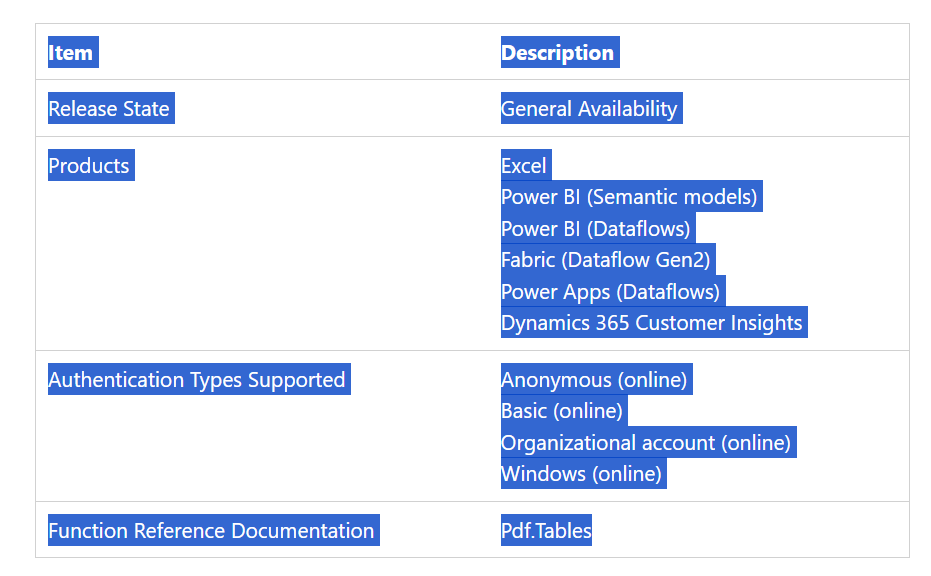
- Klik kanan dan pilih Salin atau tekan Ctrl + C untuk Windows / Cmd + C untuk iOS
- Buka lembar Excel tempat Anda ingin menempelkan data atau membuat lembar kerja baru
- Klik kanan pada sel tempat Anda ingin menempelkan tabel dan pilih 'Pertahankan Pemformatan Sumber' atau tekan Ctrl + V untuk Windows & Cmd + V untuk iOS
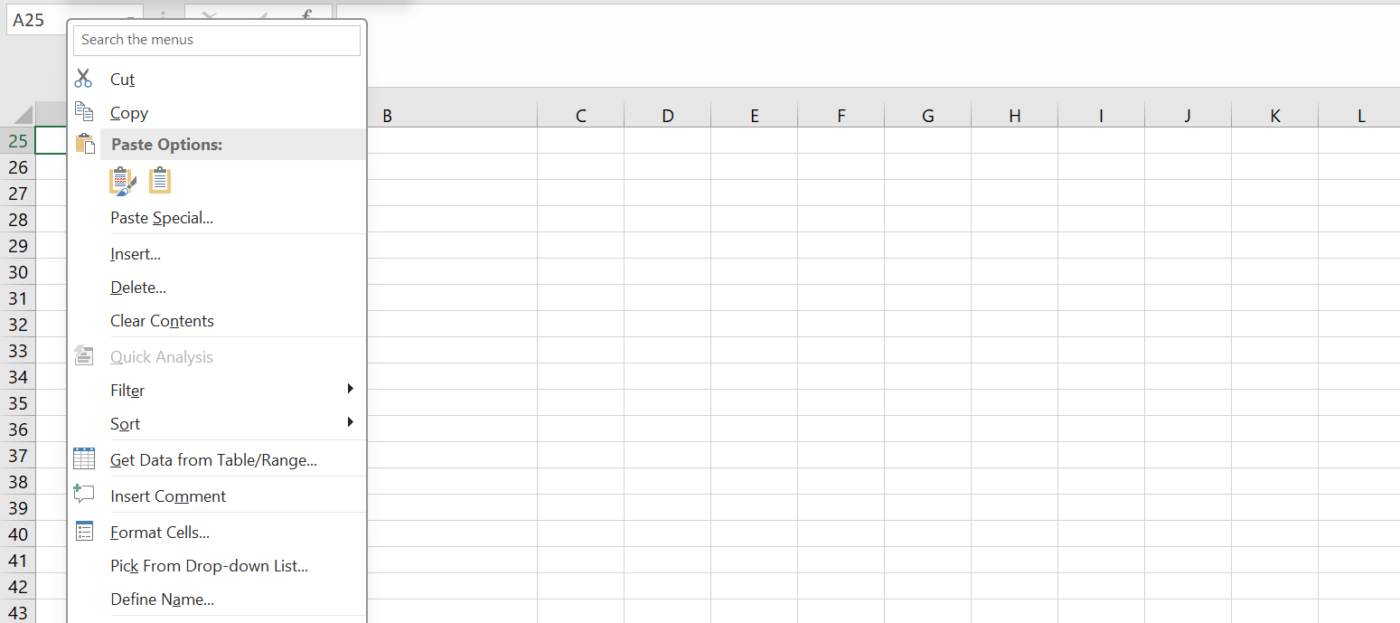
- Bum! Anda sekarang telah berhasil menempelkan data ke dalam tabel. Selanjutnya, gunakan 'Teks ke Kolom' di tab Data jika informasi muncul dalam satu kolom
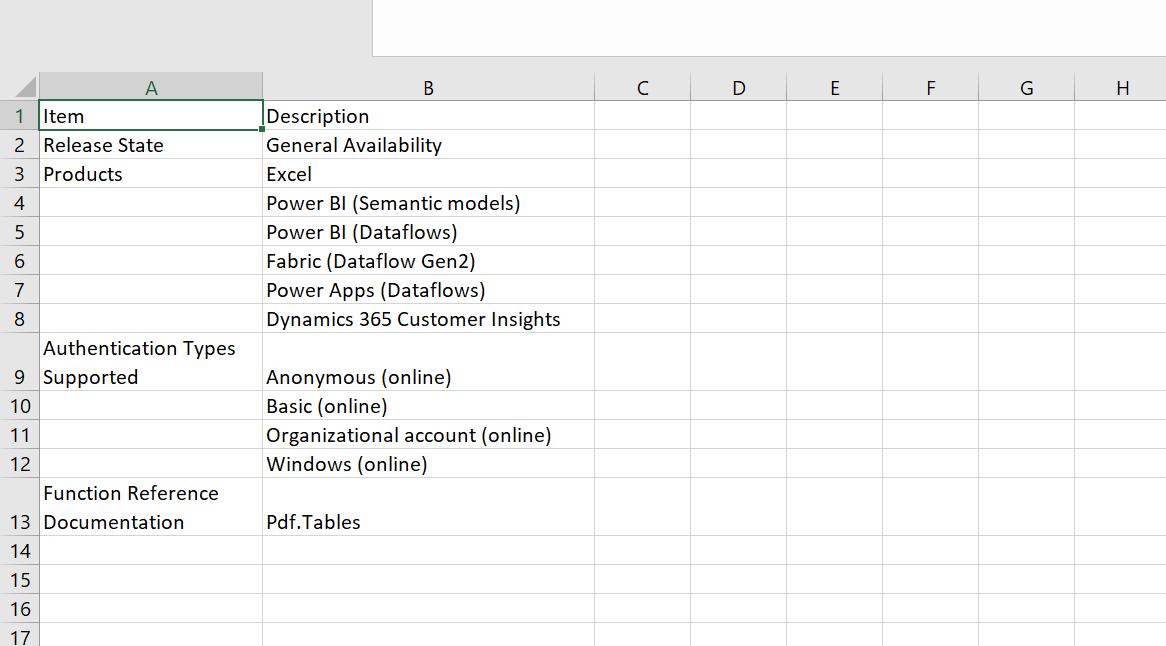
⚠️ Perhatian: Metode salin-tempel langsung mungkin tidak selalu mempertahankan struktur tabel asli, terutama jika PDF berisi pemformatan yang rumit, sel yang digabungkan, atau perataan kolom yang tidak beraturan. Dalam kasus seperti itu, data yang ditempelkan mungkin memerlukan pembersihan manual yang signifikan, termasuk menyesuaikan lebar kolom dan menghapus spasi ekstra untuk pemformatan yang lebih baik.
2. Menggunakan Microsoft Word
Metode Word-to-Excel memungkinkan Anda membuka dan mengedit PDF Anda secara langsung di Microsoft Word. Pendekatan ini sederhana dan efektif untuk mempertahankan format tabel kecil.
Berikut adalah panduan langkah demi langkah singkat untuk menyalin data dari PDF ke tabel Excel menggunakan Microsoft Word:
- Buka dokumen kosong di Microsoft Word
- Buka File > Buka > Jelajahi
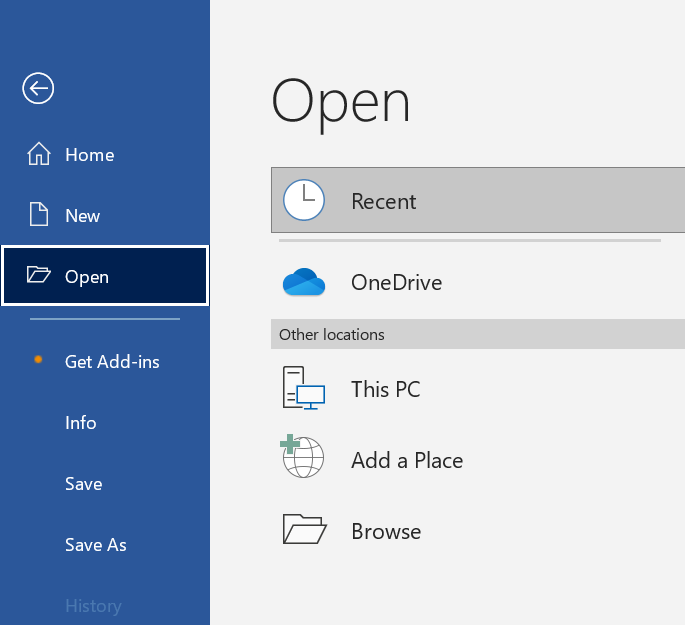
- Pilih file PDF yang ingin Anda buka dan klik OK ketika diminta untuk mengonversi file PDF menjadi Dokumen Word
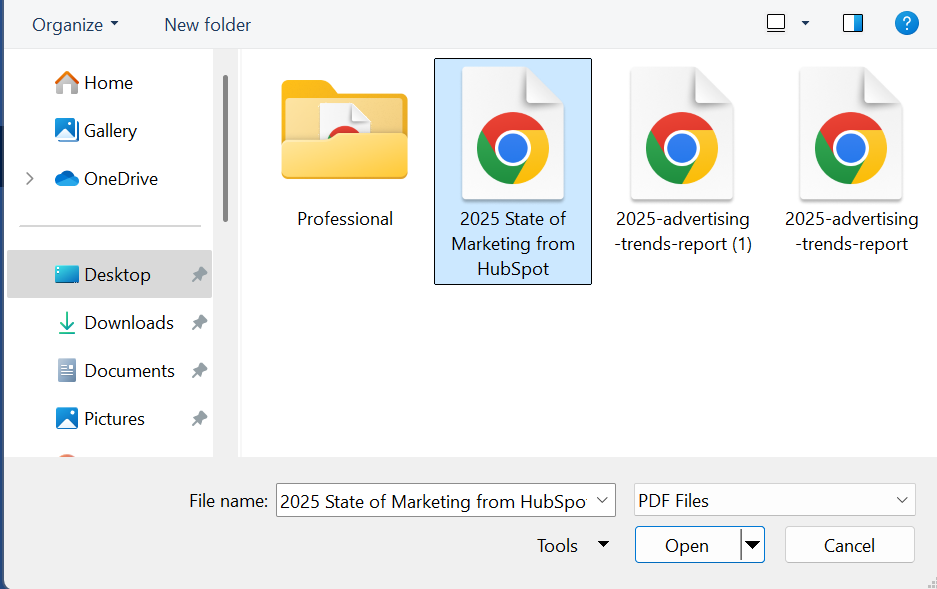
- Klik tombol Aktifkan Pengeditan di bagian atas untuk membuat perubahan pada dokumen
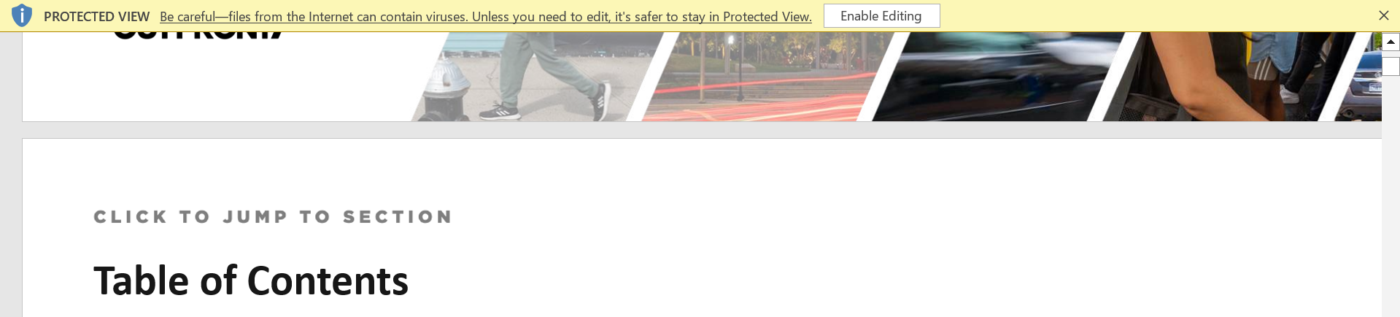
- Pilih tabel dengan mengeklik ikon garis bidik di sudut kiri atas tabel
- Klik kanan dan salin tabel atau tekan Ctrl + C di Windows / Cmd + C di iOS
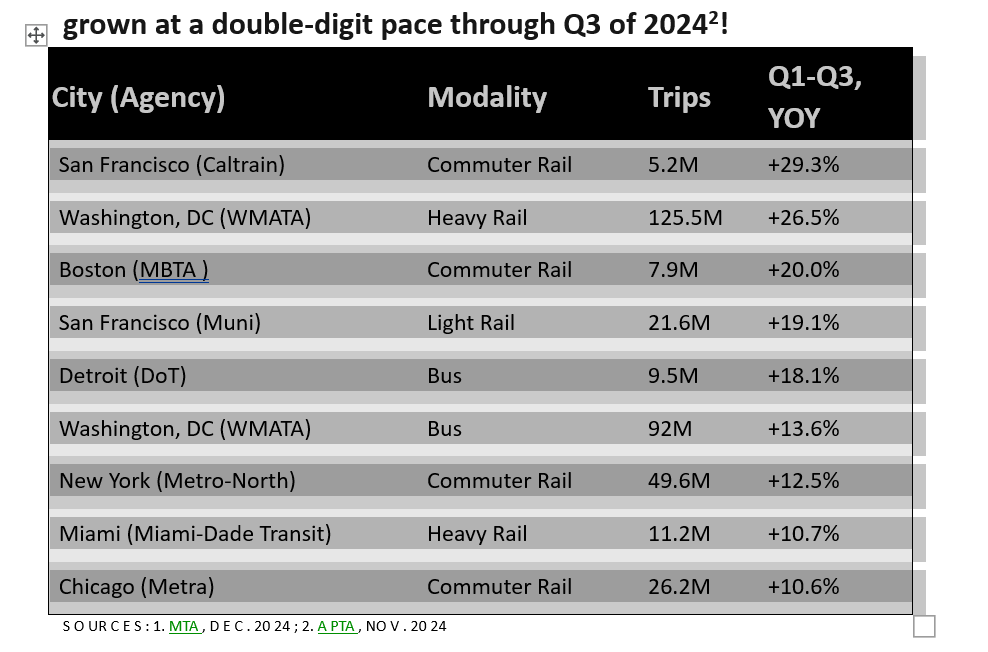
- Buka File Excel dan pilih sel tempat Anda ingin menempelkan tabel
- Klik kanan dan tempel tabel atau lakukan yang diperlukan sesuai Windows atau iOS untuk mempertahankan format
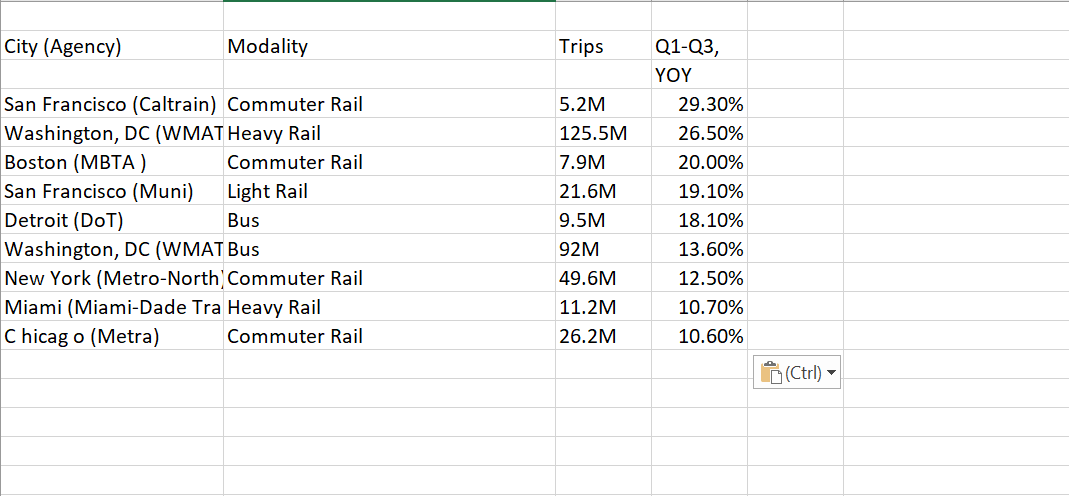
📌 Dikurasi untuk Anda, inilah lembar contekan Excel yang diremehkan:
- Isi sekejap (Ctrl + E): Memformat atau mengekstrak data dengan cepat berdasarkan pola
- Daftar khusus (File → Opsi → Tingkat Lanjut → Edit daftar khusus): Mengisi daftar pribadi secara otomatis seperti tim, departemen, atau wilayah
- Hapus duplikat (Data → Hapus Duplikat): Membersihkan data secara instan
- Sparklines: Bagan miniatur di dalam sel (Sisipkan → Sparklines)
- Alat analisis cepat (Ctrl + Q): Untuk wawasan, bagan, dan pemformatan cepat tanpa menggunakan rumus
- Tempel khusus → Operasi: Melakukan penghitungan dengan cepat seperti mengalikan/membagi pada pilihan
- Mengevaluasi rumus: Debugging langkah demi langkah (Rumus → Evaluasi Rumus)
3. Menggunakan Kueri Daya Excel
Metode Excel Power Query memungkinkan Anda mengimpor tabel dari PDF apa pun dengan tetap mempertahankan sebagian besar pemformatan tabel.
Berikut adalah panduan mengimpor tabel PDF langsung ke format Microsoft Excel:
- Buka lembar Excel dan pilih sel tempat Anda ingin mengimpor tabel
- Buka Data > Dapatkan Data > Dari File > Dari PDF
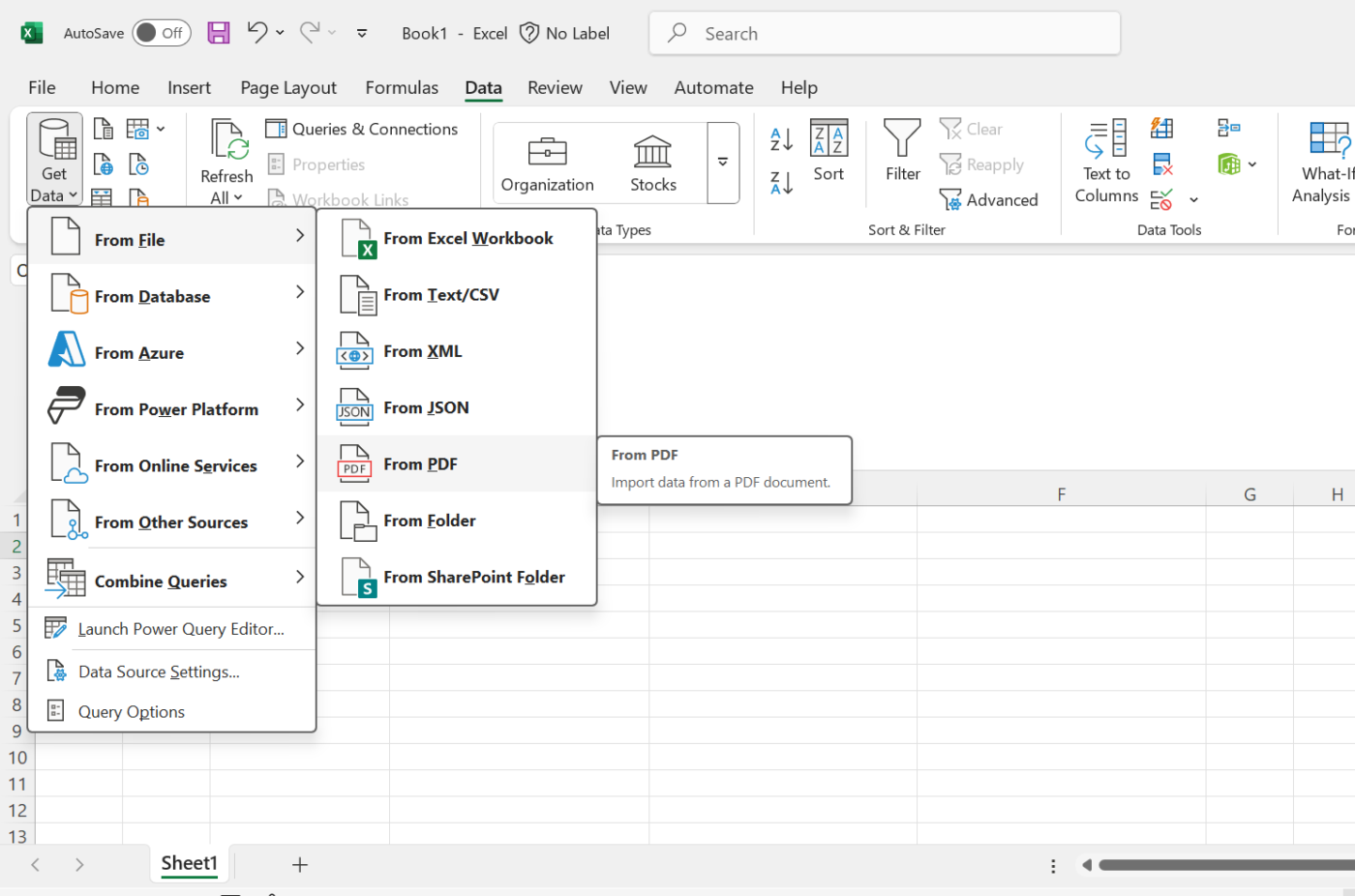
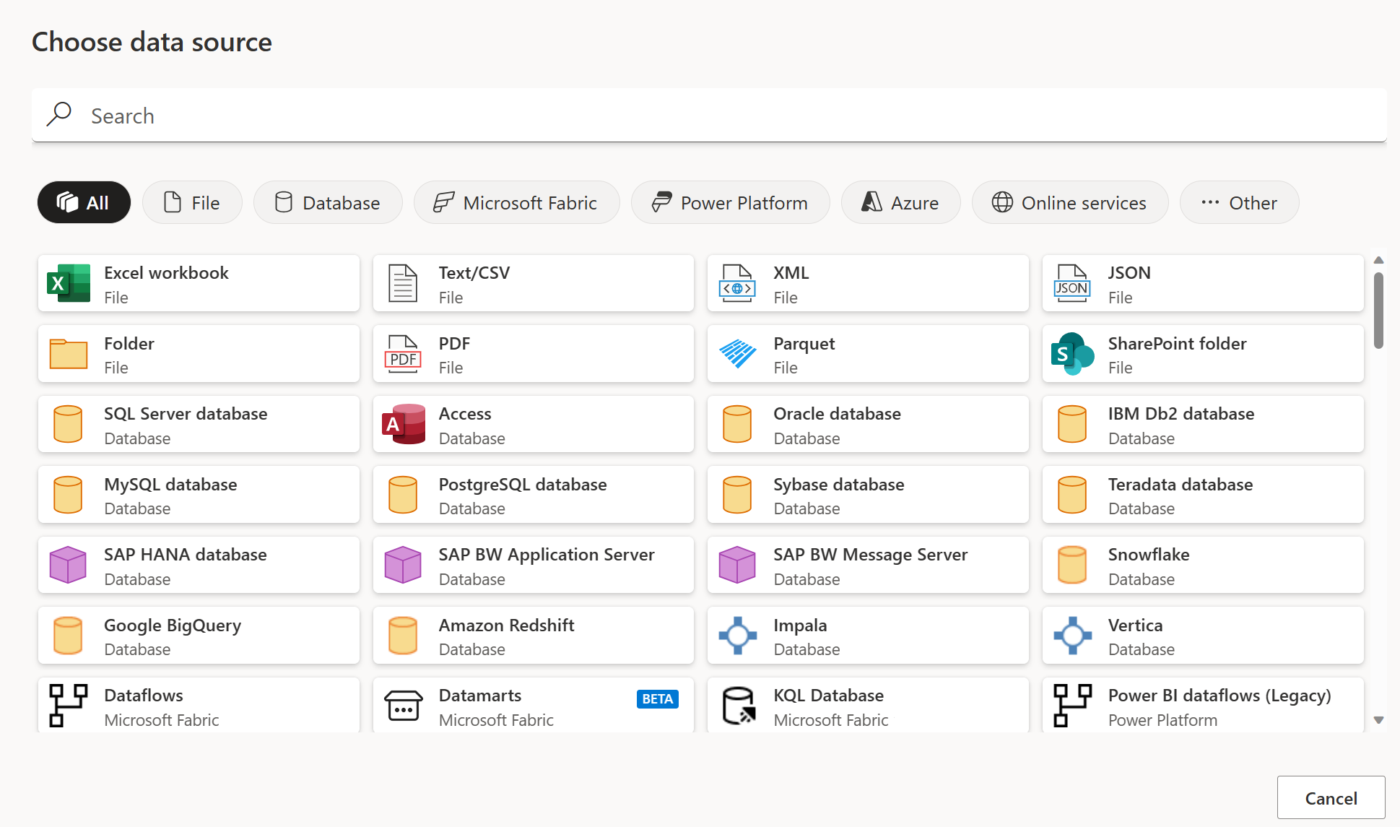
- Pilih file PDF Anda dan klik Buka
- Pilih tabel yang ingin Anda salin. Di panel kanan, Anda dapat melihat pratinjau bagaimana tabel akan terlihat di Lembar Excel
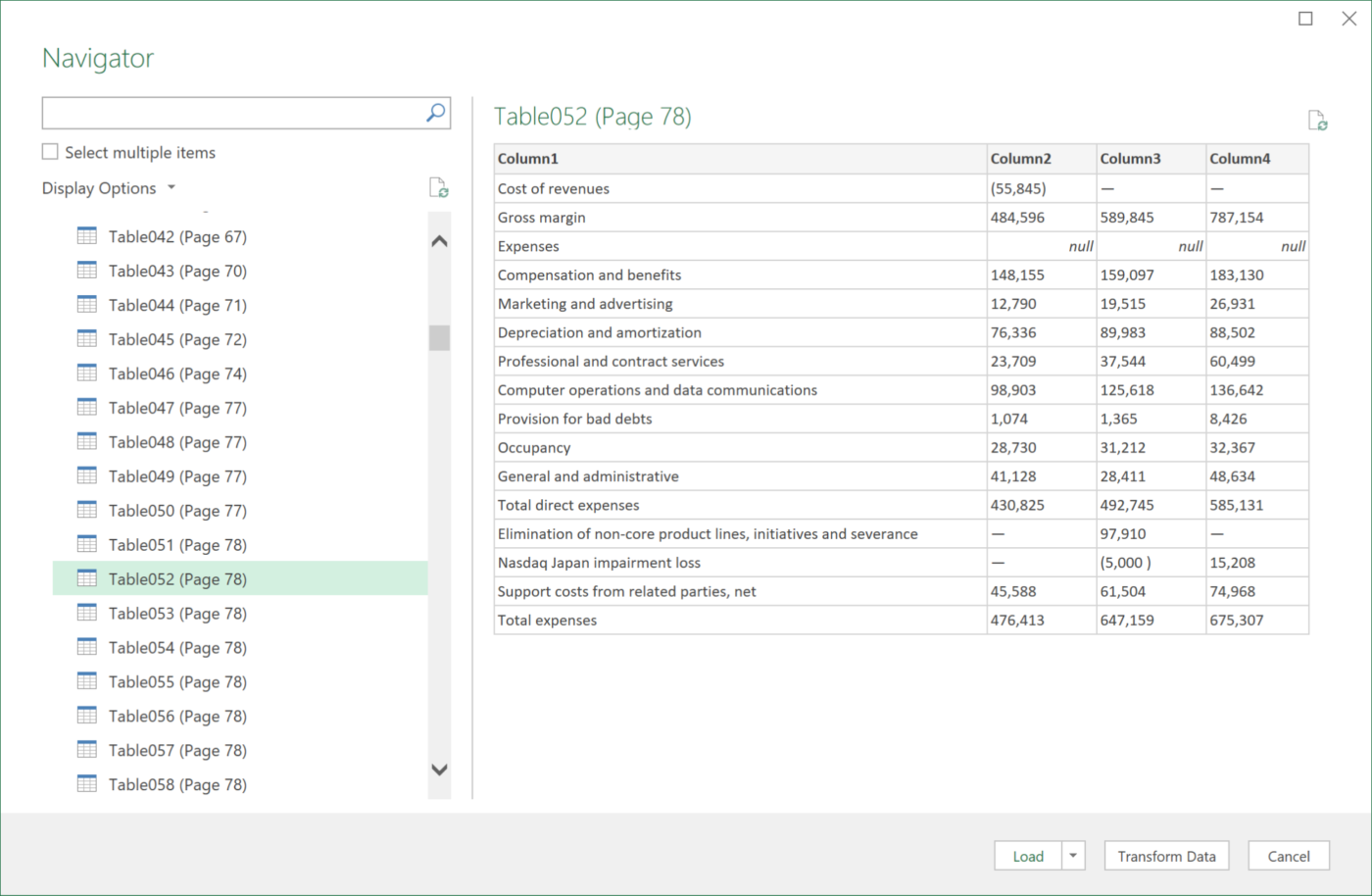
- Klik tab Pilih beberapa item jika Anda ingin memilih beberapa tabel
- Klik muat di bagian bawah panel, dan tabel akan diimpor langsung ke lembar Excel
- Untuk bekerja dengan data di Power Query, pertama, pilih Transformasi Data
Baca Juga: Cara Mengekspor Daftar SharePoint ke Excel
⚠️ Perhatian: Metode ini hanya tersedia untuk pengguna Windows dengan langganan Microsoft 365. Meskipun memungkinkan data diekstrak dari seluruh dokumen sekaligus, metode ini mungkin mengalami kesulitan dengan tabel yang rumit atau gambar yang dipindai.
4. Menggunakan konverter PDF
Di sini, Anda menggunakan konverter PDF online atau offline untuk mentransfer tabel dari PDF ke Excel dengan cepat. Metode ini sangat nyaman untuk ekstraksi data yang sering dilakukan dari PDF. Sebagian besar konverter gratis dapat mengonversi PDF kamu ke dalam format CSV, XLS, atau XLSX dengan akurasi yang masuk akal - setidaknya untuk tabel sederhana.
Berikut adalah panduan untuk menggunakan alat konversi online:
- Pilih alat konversi seperti Smallpdf, PDF2Excel, atau ILovePDF. Sebagai referensi, kami akan membahas proses untuk ILovePDF *(meskipun sebagian besar alat memiliki proses yang kurang lebih sama)
- Pilih dan Unggah file PDF yang ingin Anda konversi
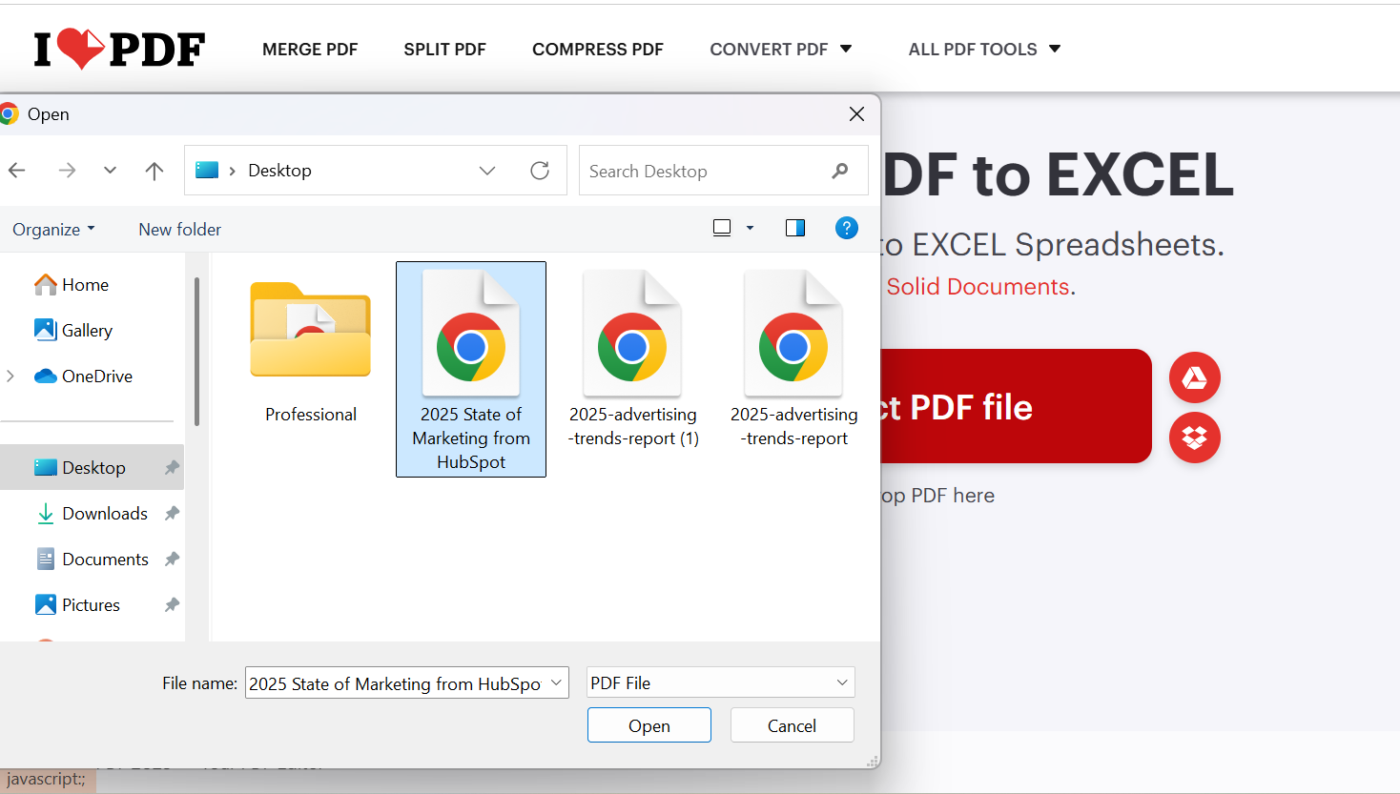
- Pilih format, yaitu CSV, XLS, atau XLSX
- Pilih tata letak, yaitu satu lembar atau beberapa lembar Excel, untuk mengekstrak tabel

- Klik Konversi
- Unduh file yang dikonversi dan buka dokumen di Excel
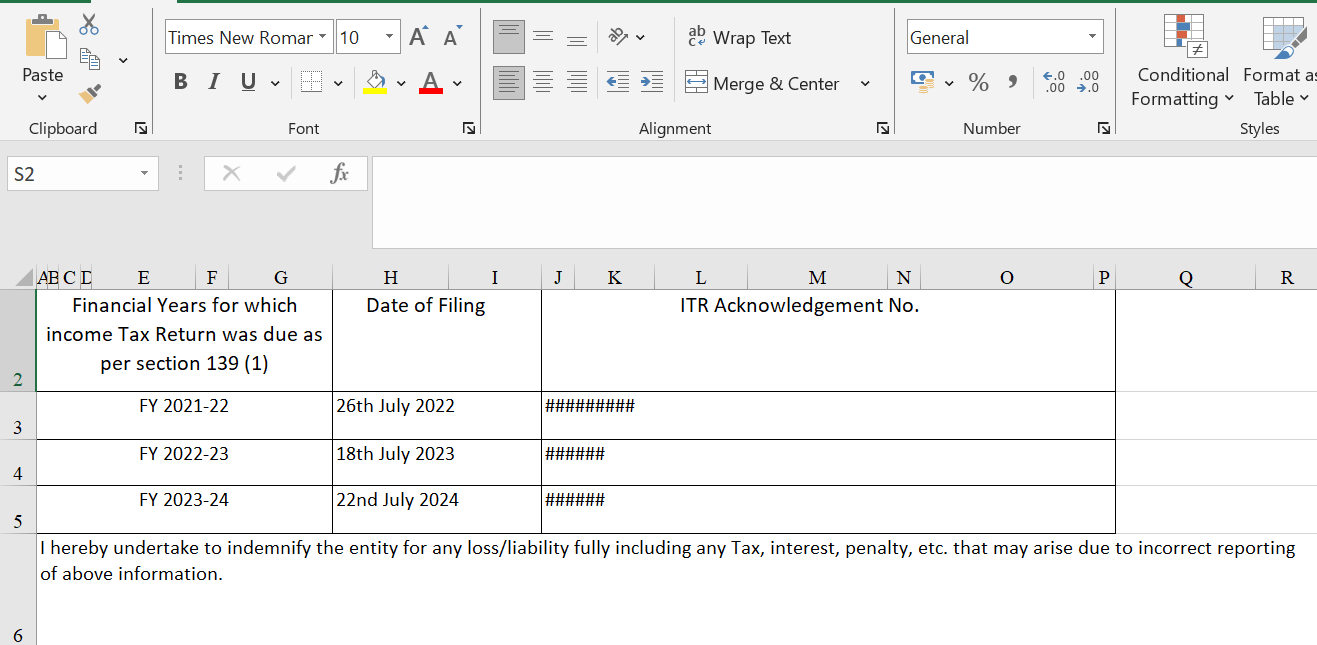
⚠️ Perhatian:
1. Konverter PDF bekerja dengan baik untuk mengekstrak tabel dari PDF asli dengan teks yang dapat dipilih, tetapi kesulitan dengan PDF yang dipindai atau dokumen berbasis gambar, karena tidak memiliki kemampuan OCR
2. Konverter PDF online gratis memproses file di server eksternal, yang dapat menimbulkan risiko privasi dan keamanan data, terutama untuk dokumen sensitif atau rahasia. Jika menangani data sensitif, lebih aman menggunakan alat offline atau solusi tingkat perusahaan tepercaya untuk memastikan perlindungan data
5. Metode tambahan untuk menyalin tabel PDF
Jika metode standar ini tidak berfungsi dengan baik, ada beberapa solusi tambahan untuk menyalin tabel PDF ke Excel.
Mari kita lihat:
Menggunakan alat OCR
Alat OCR (Optical Character Recognition) seperti Adobe Acrobat Pro dan Nanonets dapat mengekstrak tabel dari PDF yang dipindai dengan mengonversinya ke dalam format yang dapat diedit. Alat-alat ini juga memiliki fitur bertenaga AI yang dapat belajar dan beradaptasi dengan tata letak tabel yang berbeda untuk ekstraksi yang lebih akurat.
Menggunakan skrip python
Alat bantu seperti Tabula dan Excalibur dapat mengekstrak data tabel dari PDF berbasis teks menggunakan teknik penguraian data. Alat-alat ini memungkinkan Anda untuk mengontrol, menyempurnakan, dan menerapkan validasi data ke pengaturan ekstraksi berdasarkan kebutuhan Anda.
Menggunakan Google Spreadsheet
Anda dapat mengedit PDF di Google Dokumen dan menyalin tabel ke Google Spreadsheet. Meskipun metode ini mempertahankan pemformatan dasar, metode ini sering kali memerlukan pembersihan manual untuk kolom dan sel yang digabungkan.
Cara mempertahankan pemformatan saat menyalin tabel
Sekarang, berikut adalah beberapa tips singkat untuk membantu Anda mempertahankan format saat menyalin tabel dari PDF ke Excel menggunakan metode di atas:
- Pilih 'Cocokkan Pemformatan Tujuan': Saat menyalin data dari Word atau PDF ke Excel, pilih 'Cocokkan Pemformatan Tujuan' untuk menyesuaikan tabel dengan tata letak Excel. Metode ini menjaga font dan perataan tetap konsisten
- Hindari 'Pertahankan Pemformatan Sumber': Pilih ini hanya jika Anda ingin mempertahankan warna asli dan bayangan sel. Namun, metode ini sering kali membutuhkan pembersihan manual yang ekstensif untuk memperbaiki perataan dan lebar kolom
- Terapkan 'Teks ke Kolom' untuk data yang digabungkan: Jika data tampak digabungkan ke dalam satu kolom, gunakan fitur 'Teks ke Kolom' di bawah tab Data untuk membaginya berdasarkan pembatas seperti spasi, koma, atau tab
- Tingkatkan kualitas PDF: Pindai dalam skala abu-abu dan, jika perlu, buat ulang PDF dengan resolusi yang lebih baik dan kompresi yang lebih sedikit untuk meningkatkan pengenalan teks. Anda dapat menggunakan Adobe Acrobat Pro untuk menyempurnakan pindaian berkualitas rendah
- Gunakan 'Panduan Impor Teks': Tersedia di bawah 'Data > Teks ke Kolom', metode ini memungkinkan Anda menentukan pembatas dan mempratinjau data sebelum menyelesaikan impor, memastikan tata letak yang lebih bersih
💡 Tip Profesional: Cobalah trik 'Membagi dan Menaklukkan'. Daripada bergulat dengan seluruh tabel sekaligus, pisahkan menjadi beberapa bagian yang lebih kecil terlebih dahulu. Ekstrak setiap segmen satu per satu, pastikan setiap segmen menjaga formatnya tetap utuh, lalu satukan kembali semuanya dengan rapi di Excel dengan VLOOKUP atau INDEX-MATCH.
Keterbatasan Menyalin Tabel PDF ke Excel
Sebagian besar metode yang kita bahas di atas bekerja dengan sempurna dengan tabel data yang sederhana dan kecil. Namun, seiring dengan bertambahnya kompleksitas (dengan sel yang digabungkan, header multi-level, atau PDF yang dipindai), pendekatan salin-tempel dengan cepat menjadi tidak efektif, membutuhkan waktu yang lama dan pembersihan manual.
Dari kolom yang tidak sejajar hingga pemformatan yang hilang, berikut adalah beberapa batasan khusus dalam menyalin tabel PDF ke Excel:
Kehilangan format asli ❌
Ya, Anda dapat memilih 'Pertahankan Pemformatan Sumber' untuk mempertahankan bayangan sel, font, dan desain tabel. Namun, metode ini sering kali menghasilkan batas yang rusak, spasi ekstra, dan kolom yang tidak sejajar, sehingga membutuhkan penyesuaian manual yang ekstensif. Dalam banyak kasus, mengedit file PDF secara langsung adalah hal yang harus kamu lakukan, namun hal ini hanya akan menambah satu langkah ekstra dalam prosesnya.
Tidak ada dukungan untuk pemrosesan batch ❌
Anda hanya dapat mengonversi tabel dari satu PDF dalam satu waktu, kecuali untuk beberapa alat berbayar. Bahkan dengan opsi berbayar yang menawarkan pemrosesan batch, akurasinya sering kali menurun secara signifikan saat menangani data dalam jumlah besar. Hal ini membuat penyalinan tabel PDF ke Excel menjadi tidak praktis bagi pengguna yang perlu memproses banyak dokumen setiap hari.
Rumus yang rusak atau salah tempat ❌
Jika PDF berisi rumus, tautan, atau bidang kalkulasi yang disematkan, rumus, tautan, atau bidang kalkulasi tersebut sering kali diubah menjadi nilai statis saat diimpor ke Excel. Ini berarti Anda harus membuat ulang rumus secara manual untuk mengedit atau memperbarui perhitungan. Selain itu, semua tautan atau referensi yang memungkinkan Anda melacak kembali ke sumber data asli dalam PDF akan hilang.
Dukungan terbatas untuk PDF yang dipindai ❌
Sebagian besar alat hanya mendukung PDF asli untuk menyalin tabel ke file Excel. Beberapa yang dapat menangani dokumen dan gambar yang dipindai mengandalkan OCR, namun kesulitan dengan pindaian berkualitas rendah atau buram. Hal ini sering kali menyebabkan teks yang kacau, sel yang hilang, atau tabel yang tidak sejajar sehingga perlu diperbaiki secara manual.
Tantangan dengan tabel yang kompleks ❌
Apa pun metode yang Anda gunakan, sebagian besar metode tersebut kesulitan menangani tabel kompleks yang berisi header multi-level, sel yang digabungkan, atau tabel bersarang. Ketika Anda menyalin atau mengekstrak tabel seperti itu dari PDF, sering kali menghasilkan kolom yang tidak sejajar, data yang digabungkan, atau sel yang hilang di Excel. Memperbaiki kesalahan ini tidak hanya memakan waktu, tetapi juga meningkatkan risiko kesalahan yang merugikan.
Bagaimana ClickUp Dapat Membantu Manajemen Data dan Dokumen
Menyalin tabel dari PDF ke Excel sering kali menyebabkan sakit kepala karena pemformatan, kehilangan rumus, dan perbaikan manual yang memakan waktu.
Dan itu hanyalah awal dari perjuangan Anda. Spreadsheet Excel memiliki keterbatasannya sendiri. Seiring bertambahnya data, melacak versi, membuat laporan, dan berkolaborasi dengan tim Anda dapat dengan cepat menjadi merepotkan.
Saat itulah Anda membutuhkan solusi yang menghilangkan kekacauan dalam manajemen data dan kolaborasi-sesuatu yang lebih terorganisir daripada spreadsheet tradisional.
Masuk ke ClickUp, aplikasi apa saja untuk bekerja yang dikenal dengan pengorganisasian, manajemen, dan kolaborasi data-semuanya didukung oleh AI paling kohesif di dunia.
Berikut ini cara menggunakan ClickUp untuk membuat manajemen data menjadi lebih lancar dan efisien:
Sentralisasikan dokumen Anda dengan ClickUp Docs
Daripada berurusan dengan file yang tersebar dan berbagai versi dokumen, gunakan ClickUp Docs untuk mengkonsolidasikan pekerjaan tim Anda ke dalam satu lokasi yang kohesif dan mudah diakses.
Dengan beberapa klik, Anda dapat mengimpor daftar ClickUp sebagai tabel ke dalam dokumen Anda atau membuatnya dari awal menggunakan perintah /table. Dari sana, Anda dapat memformat kolom, menyesuaikan lebar, memperbaiki tata letak, dan menyusun ulang tab-semua tetap berada di dalam dokumen.
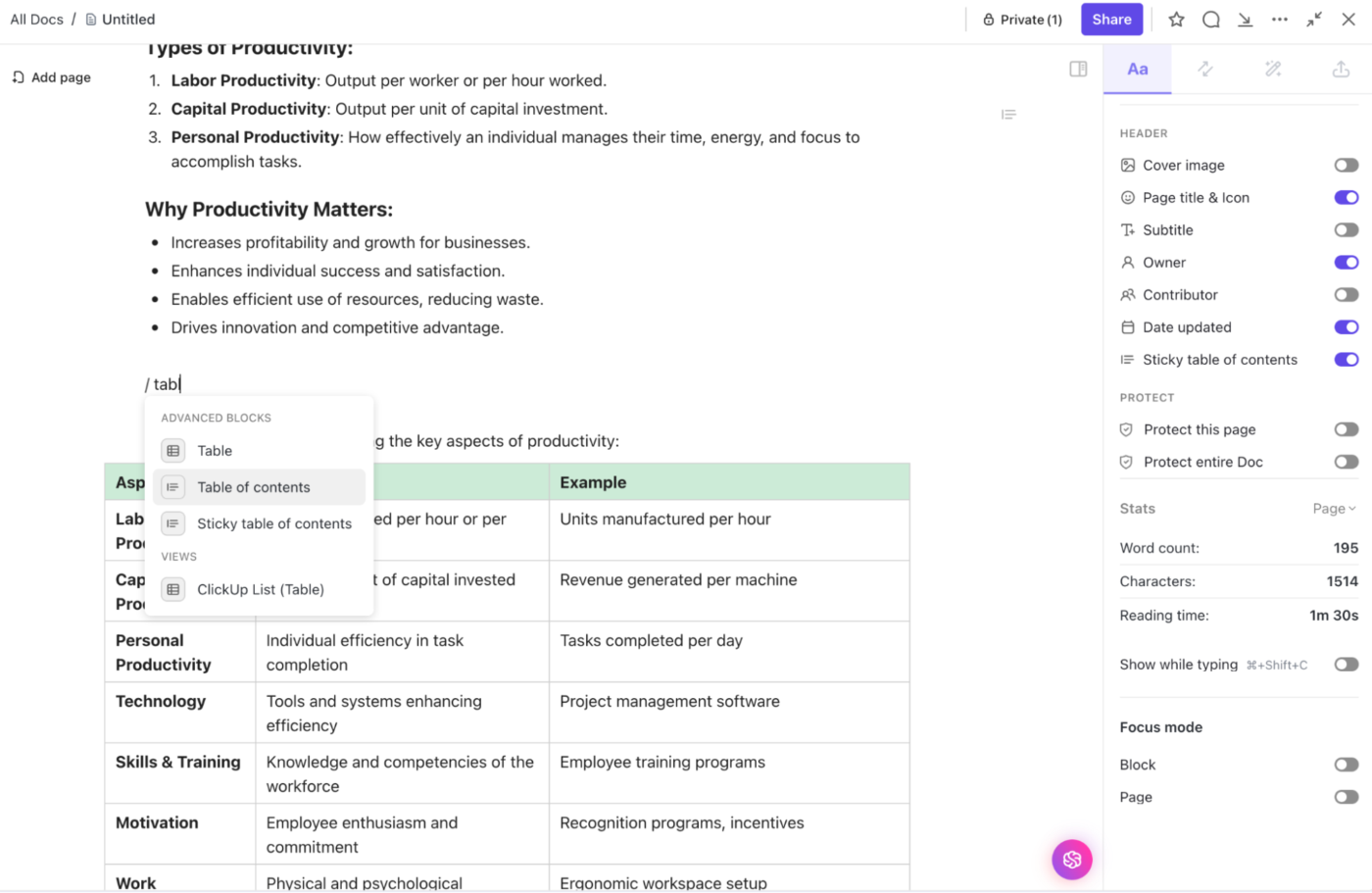
Lebih baik lagi, ClickUp memungkinkan Anda mengimpor konten dari aplikasi pihak ketiga ke dalam dokumen dengan tetap mempertahankan format aslinya.
Dan tepat ketika Anda berpikir bahwa tidak ada yang lebih baik lagi, ClickUp Docs memiliki kolaborasi waktu nyata, memastikan semua orang dalam tim dapat mengedit, mengomentari, dan memformat dokumen di mana pun mereka inginkan.
Singkatnya:
- Menambahkan tabel dengan mudah: Cukup ketik /table atau salin-tempel langsung dari file Excel atau CSV. Sangat sederhana dan dapat digunakan di mana saja-dokumen, obrolan, catatan, dan lainnya
- Kemudahan seret dan lepas: Jika Anda ingin kolom Anda lebih lebar atau baris diatur ulang, cukup seret dan lepaskan sesuka Anda
- Kustomisasi cepat: Arahkan kursor ke baris atau kolom Anda, dan ClickUp memberi Anda opsi praktis seperti menggabungkan sel, menambah atau menghapus baris, atau bahkan menambahkan warna latar belakang untuk kejelasan
- Pemformatan teks yang kaya: Mempercantik tabel Anda dengan menebalkan, memiringkan, atau menambahkan tautan langsung di dalamnya
Tahukah Anda? Kesalahan dalam spreadsheet Excel sebagian menyebabkan bencana Paus London yang terkenal senilai $ 6 miliar. Model keuangan mengandalkan entri data manual, dengan analis menyalin dan menempelkan angka di antara spreadsheet-yang menyebabkan kesalahan perhitungan dan kerugian besar.
Mengelola dan menganalisis data dengan Tampilan Tabel ClickUp
Manajemen dokumen hanyalah salah satu bagian dari teka-teki. Selain itu, Anda perlu memberikan bentuk dan struktur pada data kasar saat mereka tiba. Inilah saatnya Anda dapat menggunakan Tampilan Tabel ClickUp untuk memvisualisasikan data melalui tampilan ringkas dari kumpulan data yang besar.
📮 ClickUp Insight: 92% pekerja berpengetahuan berisiko kehilangan keputusan penting yang tersebar di obrolan, email, dan spreadsheet. Tanpa sistem terpadu untuk menangkap dan melacak keputusan, wawasan bisnis yang penting akan hilang dalam kebisingan digital.
Dengan kemampuan Manajemen Tugas ClickUp, Anda tidak perlu khawatir tentang hal ini. Buat tugas dari obrolan, komentar tugas, dokumen, dan email dengan sekali klik!
Sekilas, aplikasi ini membantu Anda menautkan tugas, dokumen, dan ketergantungan dengan lancar, sehingga lebih mudah untuk menjaga proyek tetap terhubung.
Bidang Khusus ClickUp
Lebih baik lagi, tata letak seperti spreadsheet menawarkan penyesuaian yang lebih baik melalui ClickUp Custom Fields. Hal ini membuat pengelolaan berbagai sumber data menjadi lebih mudah dan menangkap poin data tertentu yang penting untuk proyek Anda.
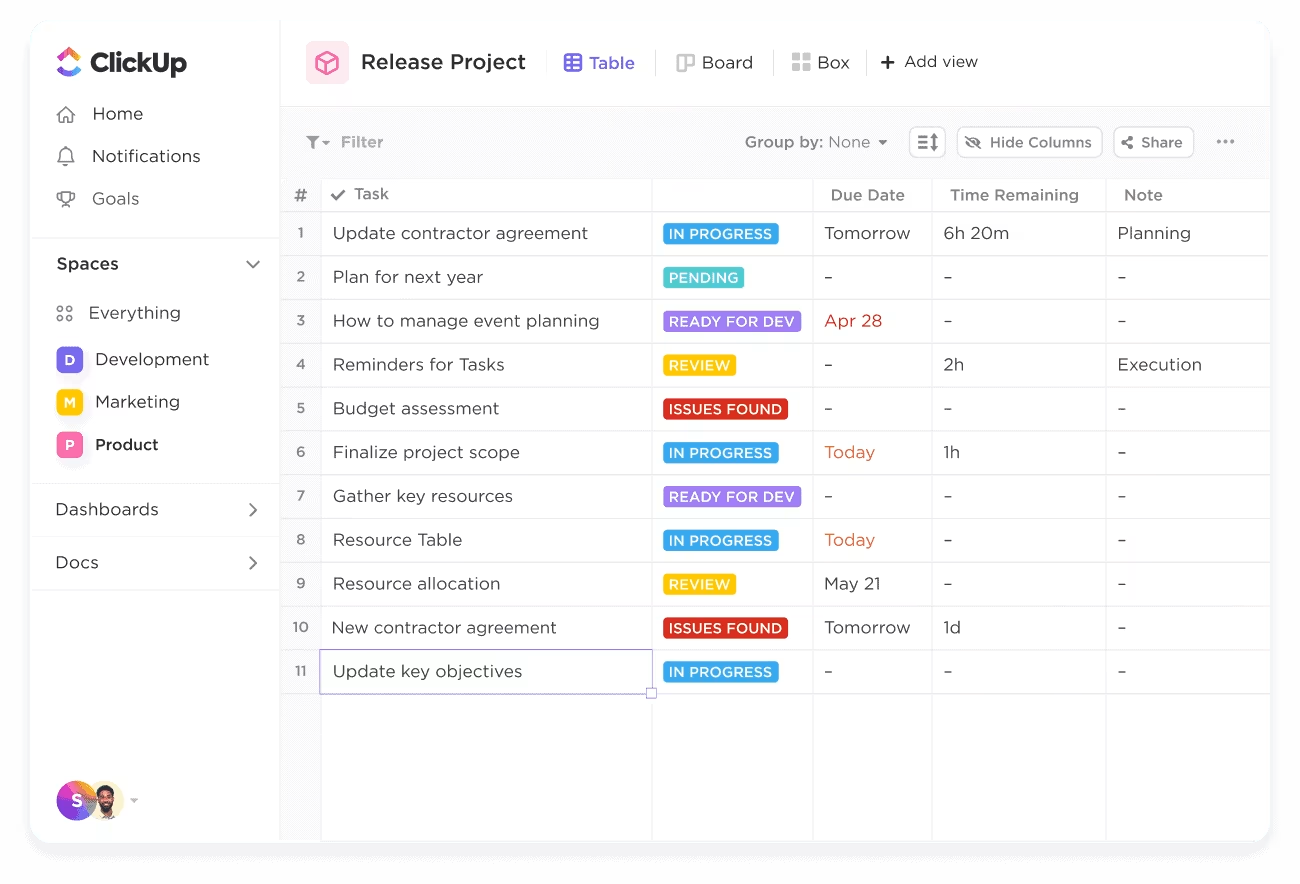
Dengan Tampilan Tabel, Anda bisa:
- Buat basis data tanpa kode : Tautkan tugas, dokumen, dan ketergantungan untuk membangun hubungan antar data
- Membuat kolom yang dapat disesuaikan: Menambahkan atau menghapus kolom berdasarkan informasi yang perlu Anda lacak, seperti penerima, tanggal jatuh tempo, tag, dan banyak lagi
- Kelompokkan berdasarkan atribut yang berbeda: Kelompokkan tugas Anda berdasarkan kategori, prioritas, atau atribut khusus lainnya untuk membuat tampilan menjadi lebih efisien
- Lacak kemajuan: Memvisualisasikan kemajuan tugas dengan cepat melalui kotak centang, persentase, atau bilah kemajuan
- Ekspor data ke Excel: Menyalin dan menempelkan data secara langsung ke Excel untuk analisis lebih lanjut
Namun, pernahkah Anda memulai sebuah proyek dengan satu alat dan menyadari di tengah jalan bahwa Anda sebenarnya membutuhkan format yang berbeda? Hal ini sering terjadi, dan Anda mungkin akan memindahkan semuanya secara manual (salin-tempel seperti tahun 2005) atau menerima kekacauan yang terjadi dan melakukan apa yang harus dilakukan-tidak ada yang ideal.
Dengan ClickUp, Anda tidak terkunci dalam satu format. Baik memulai dengan Dokumen, Tabel, atau Daftar, Anda dapat beralih di antara tampilan secara instan tanpa kehilangan data atau konteks.
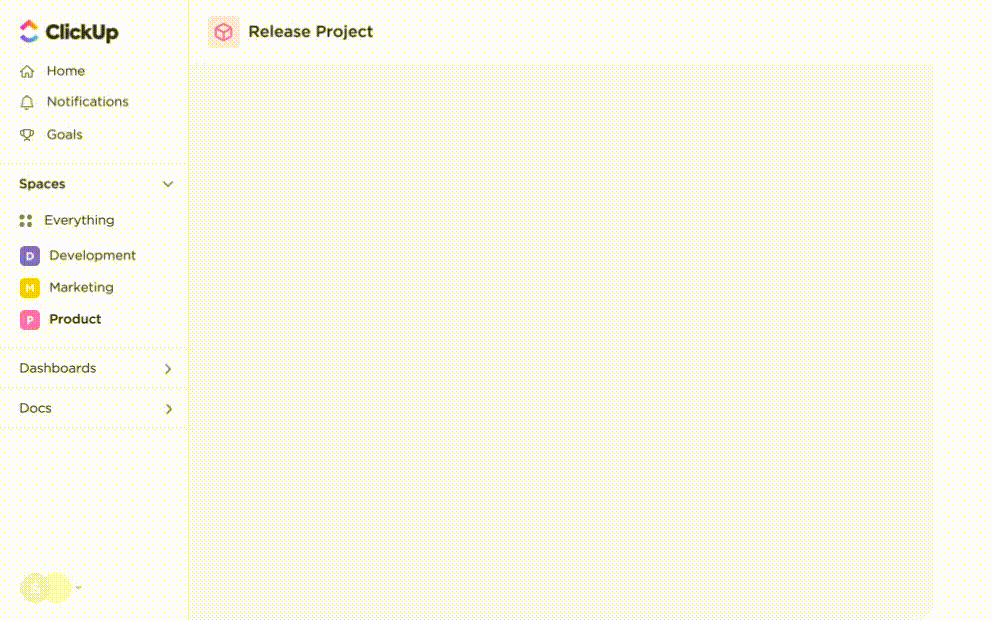
📝 Membuat catatan rapat? Mulailah di ClickUp Documents. Ketika catatan tersebut berubah menjadi item tindakan, cukup ubah menjadi ClickUp Tasks, langsung di ruang kerja yang sama
📊 Melacak angka anggaran? Mulai dari Tabel. Jika Anda membutuhkan gambaran visual tingkat tinggi, beralihlah ke bagan Papan atau Gantt dengan satu klik
mengelola proyek yang kompleks? Lihat sebagai Daftar hari ini, Dasbor besok, dan Kalender saat tenggat waktu mulai mendekat
Jadi, saat berikutnya Anda memulai dengan dokumen sederhana dan menyadari bahwa Anda membutuhkan struktur yang lebih baik, Anda tidak perlu menghentikan semuanya, mengekspor file, atau memulai dari awal di tempat lain. Cukup ganti tampilan dan lanjutkan saja.
Penghemat Waktu: Jika Anda merasa kewalahan, gunakan Templat Spreadsheet ClickUp. Ini memberi Anda struktur siap pakai untuk melacak data, mengelola tugas, dan mengatur proyek, semua tanpa batasan spreadsheet tradisional.
ClickUp Brain
Namun, terkadang, memilah-milah seluruh Tampilan Tabel, Dokumen, atau Tugas hanya untuk menemukan satu detail penting dapat menguras waktu. Inilah saatnya Anda dapat menggunakan ClickUp Brain, asisten AI bawaan untuk ClickUp.
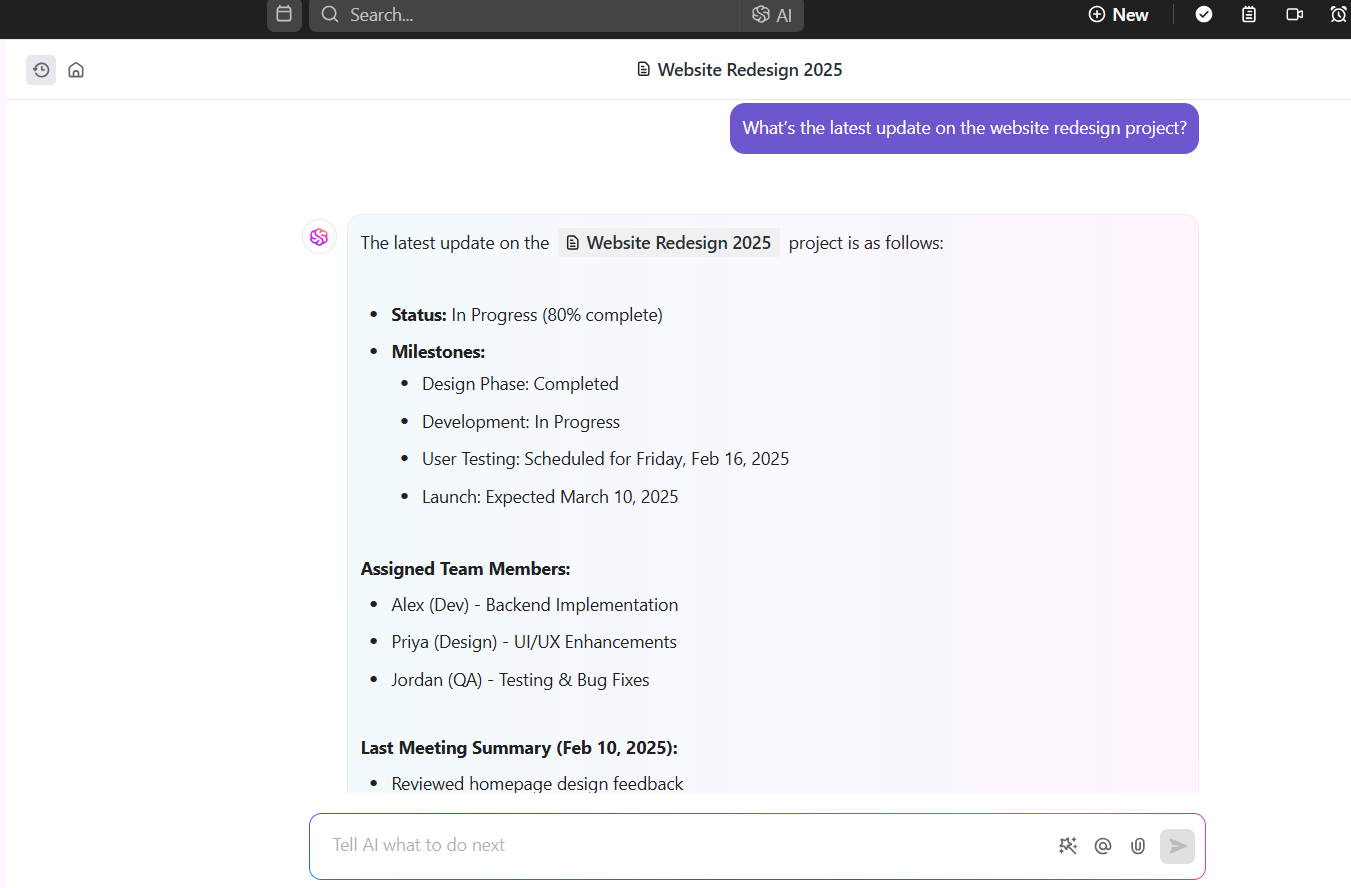
Daripada berburu secara manual melalui deretan data atau membolak-balik dokumen, tanyakan saja pada Brain 🧠. Dengan perintah percakapan sederhana, Brain akan menampilkan wawasan, item tindakan, atau pembaruan proyek yang paling relevan secara instan.
Atur Data Tabel Anda Dengan ClickUp
Tidak ada yang bisa mengalahkan spreadsheet untuk menganalisis data. Namun, mengelolanya bisa jadi melelahkan.
Dengan ClickUp, Anda dapat dengan mudah mengatur, memvisualisasikan, dan berkolaborasi dengan data Anda-semua dari satu platform.
Mulai dari mengimpor spreadsheet hingga membuat tabel khusus dengan filter canggih dan mendapatkan tampilan data Anda secara real-time, ClickUp membuat manajemen data yang kompleks menjadi lancar dan efisien.
Daftar ClickUp sekarang dan sederhanakan manajemen data Anda.